Gruppieren
Mit Hilfe sogenannter Gruppierungen können Sie festlegen, welche Datensätze in der Listenansicht angezeigt werden. Als Gruppe wird eine Menge von Elementen bezeichnet, die hinsichtlich eines bestimmten Merkmals die gleichen Eigenschaften haben.
Beispiele: Sie können die Schüler hinsichtlich deren Klassenzugehörigkeit gruppieren. Es entstehen Schülergruppen mit den Klassenbezeichnungen. Innerhalb einer Gruppe haben alle Schüler die gleiche Klasse. Bei einer Gruppierung über den Wohnorten bilden Sie Gruppen mit den Namen der Wohnorte der Schüler. Innerhalb einer solchen Gruppe haben alle Schüler denselben Wohnort. Um eine Gruppierung zu erstellen, klicken Sie auf die Registerkarte Gruppen unterhalb der Listenansicht:
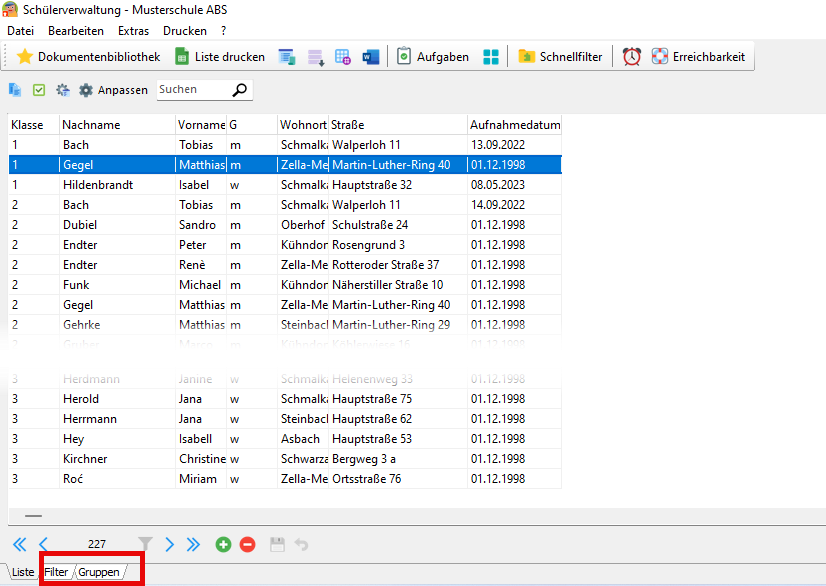
Im oberen Bereich der Registerkarte können Sie angeben, über welchem Merkmal die Datensätze gruppiert werden sollen. Wählen Sie dazu aus der Klappbox Feld das gewünschte Datenfeld aus. Daraufhin erscheinen im unteren Bereich der Registerkarte sofort alle möglichen Gruppenbezeichnungen für dieses Feld:
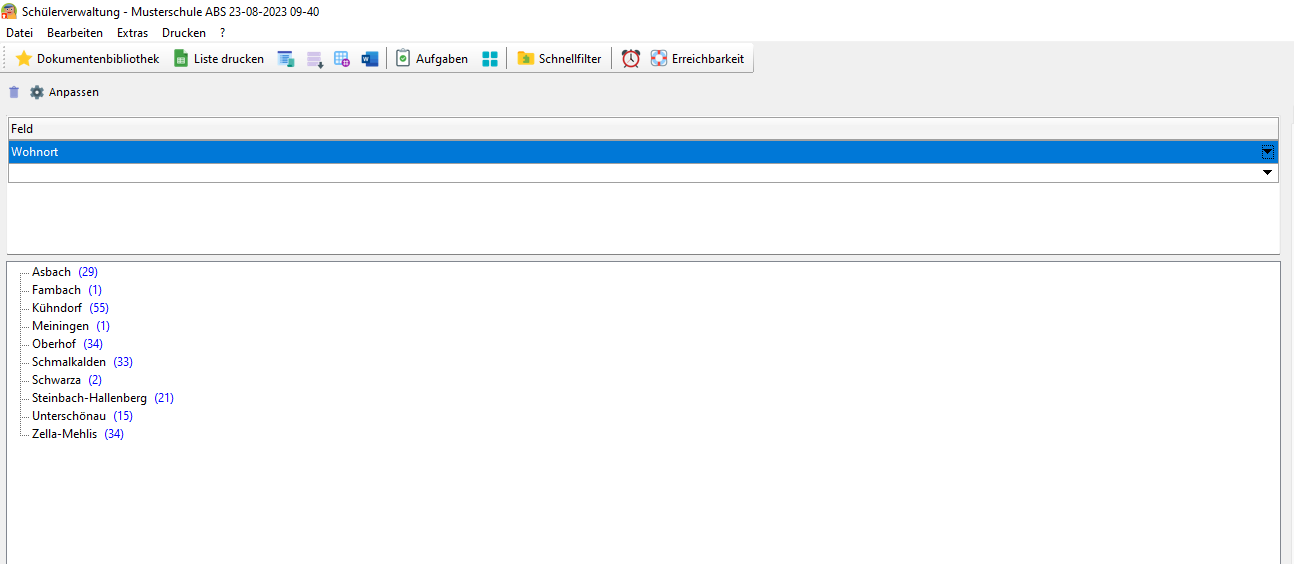
Hinter der jeweiligen Gruppenbezeichnung wird die Anzahl der Elemente in der jeweiligen Gruppe aufgeführt. In diesem Beispiel wurde nach den Wohnorten der Schüler gruppiert. Hinter dem jeweiligen Wohnort erscheint die Anzahl der Schüler aus diesem Ort. Doppelklicken Sie auf einen Gruppennamen (hier auf einen Wohnort) um die Elemente dieser Gruppe in der Listenansicht anzuzeigen:
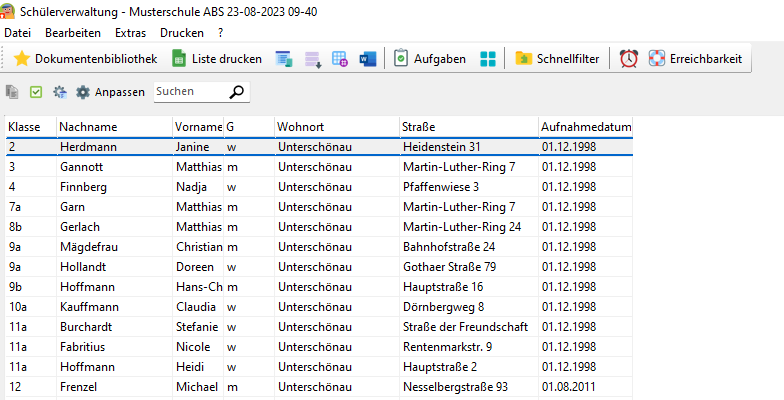
Beachten Sie, dass nun nicht mehr alle Datensätze sondern nur noch die mit dem ausgewählten Gruppenmerkmal angezeigt werden. In der Symbolleiste unterhalb der Liste wird das durch die reduzierte Anzahl der Datensätze und das aktivierte Filtersymbol (![]() ) deutlich gemacht.
) deutlich gemacht.
Um die Schüler einer anderen Gruppe anzuzeigen wechseln Sie wieder auf die Registerkarte Gruppen und doppelklicken Sie auf eine andere Gruppenbezeichnung. Um die Gruppierung aufzulösen, klicken Sie auf das Filtersymbol. Jetzt werden wieder alle verfügbaren Elemente angezeigt und das Filtersymbol wird deaktiviert.
Mehrstufige Gruppierungen
Im vorangegangenen Abschnitt haben Sie einfache Gruppierungen kennengelernt. Dabei wurde ein Merkmal wie z.B. die Klasse oder der Wohnort ausgewählt und die daraus entstehenden Gruppen angezeigt. Es ist jedoch auch möglich, Gruppierungen über mehrere Merkmale zu erstellen. Dabei werden sogenannte Untergruppen erstellt, die ihrerseits wiederum Untergruppen enthalten können.
Beispiel: Mit Hilfe einer zweistufigen Gruppierung können Sie sehr einfach nach Jungen oder Mädchen innerhalb der Klassen gruppieren. Das erste Gruppierungsmerkmal ist die Klasse. Alle Schüler innerhalb einer Gruppe haben dieselbe Klasse. Innerhalb einer Klasse gibt es nun wieder zwei Gruppen, die der Jungen und die der Mädchen.
Um eine mehrstufige Gruppierung zu erstellen wechseln Sie wieder auf die Registerkarte Gruppen. Wählen Sie aus der Klappbox Feld das erste Gruppierungsmerkmal aus. Direkt unter der Klappbox, die den ausgewählten Feldnamen enthält, erscheint eine zweite Klappbox. Aus dieser wählen Sie das nächste Gruppierungsfeld aus. Verfahren Sie mit allen weiteren Merkmalen auf diese Weise, bis die Gruppierung vollständig ist.
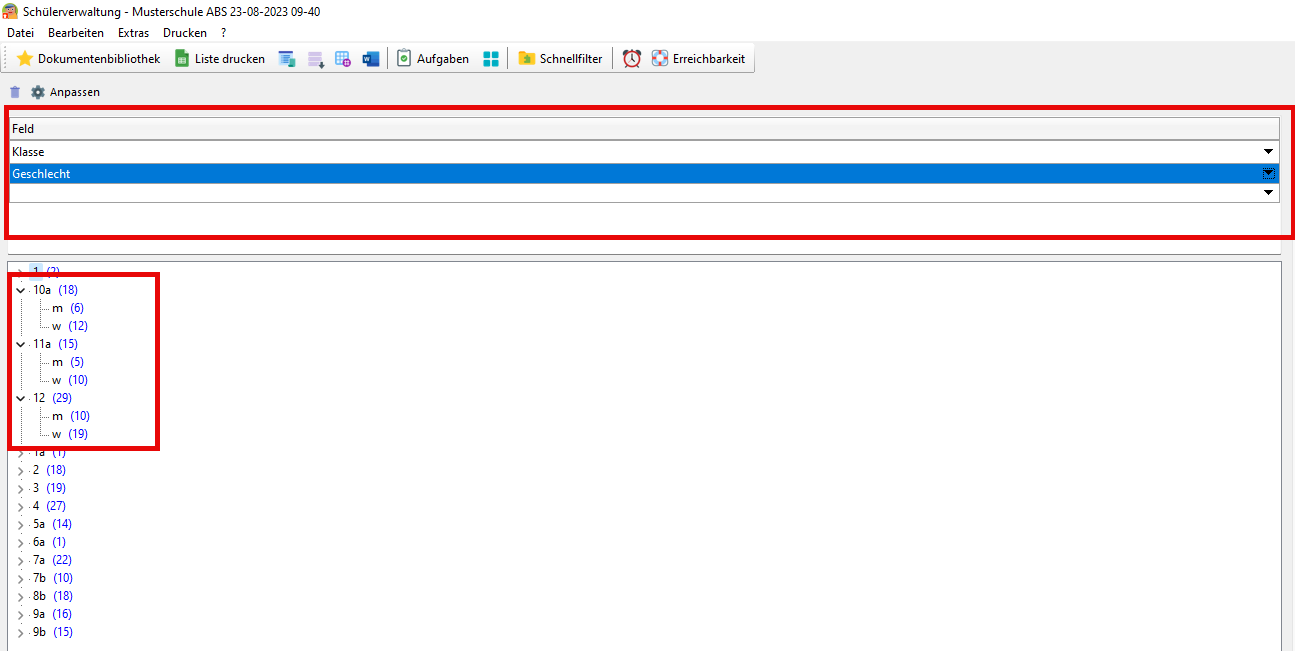
Diese Darstellung zeigt eine zweistufige Gruppierung über die Klasse und das Geschlecht. Beachten Sie, dass im unteren Bereich zunächst die möglichen Klassen (als Gruppenbezeichnungen für das Feld Klasse) angezeigt werden. Unterhalb der Klassenbezeichnungen finden Sie nun die Gruppenbezeichnungen m für die Jungen und w für die Mädchen. Mit einem Doppelklick auf die entsprechende Gruppenbezeichnung werden in der Listenansicht alle Elemente angezeigt, die in dieser Gruppe sind.